คุณประสบปัญหาในการติดตั้ง Windows และไม่รู้จักฮาร์ดไดรฟ์และไม่ทราบวิธีแก้ไขใช่หรือไม่? ดูวิธีแก้ไขอย่างรวดเร็วผ่านบทความด้านล่าง!
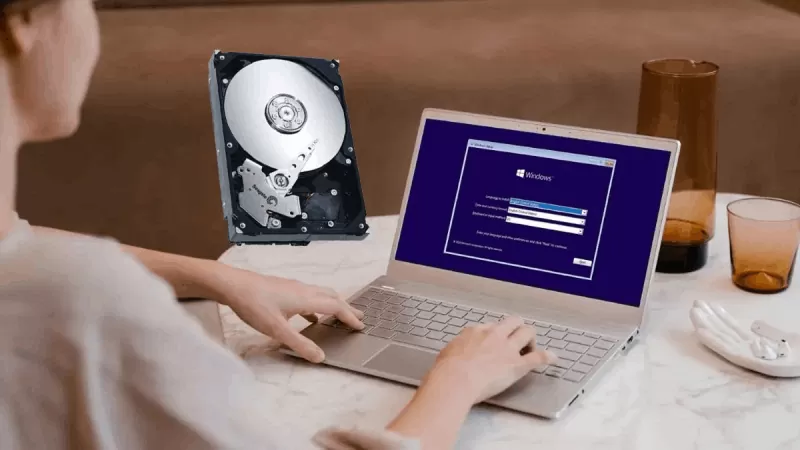 |
ข้อผิดพลาดในการติดตั้ง Windows 11 หรือ Windows 10 ที่ไม่รู้จักฮาร์ดไดรฟ์ เป็นปัญหาที่พบบ่อย ทำให้ผู้ใช้คอมพิวเตอร์จำนวนมากเกิด "ความปวดหัว" ทุกครั้งที่ติดตั้งระบบปฏิบัติการใหม่ เมื่อพบสถานการณ์ดังกล่าวโปรดปฏิบัติตามขั้นตอนต่อไปนี้:
ขั้นตอนที่ 1: ดาวน์โหลดไดรเวอร์ SATA เป็นไฟล์ *.inf จากเว็บไซต์ Intel Rapid Storage Technology (Intel RST) ที่: https://downloadcenter.intel.com/product/55005/Intel-Rapid-Storage-Technology-Intel-RST
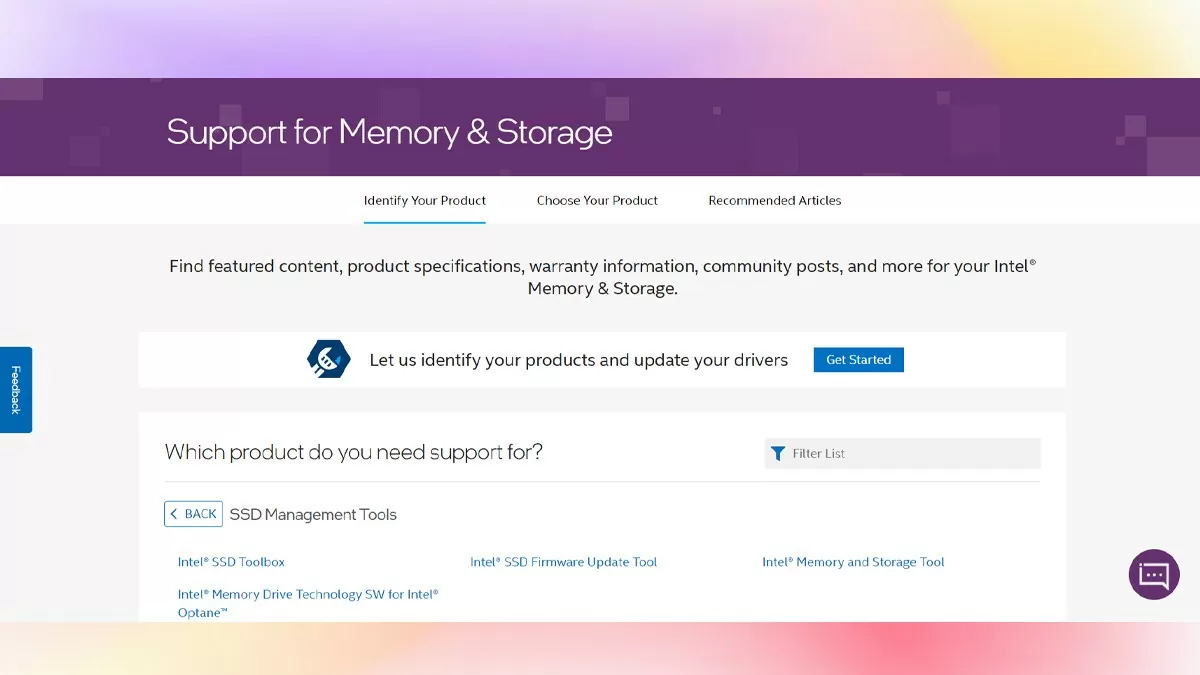 |
| คำแนะนำในการแก้ไขข้อผิดพลาดการติดตั้ง Windows ไม่รู้จักฮาร์ดไดรฟ์ |
ขั้นตอนที่ 2: คัดลอกไปยัง USB หรือฮาร์ดไดรฟ์เพื่อใช้ในระหว่างการติดตั้ง Windows โปรดทราบว่าไดรเวอร์นี้มีให้เลือกสองเวอร์ชัน ได้แก่ 32 บิตและ 64 บิต ดังนั้นโปรดเลือกเวอร์ชันที่ตรงกับระบบปฏิบัติการของคอมพิวเตอร์ของคุณ
ขั้นตอนที่ 3: เมื่อติดตั้ง Windows และพบปัญหาในการไม่รู้จักฮาร์ดไดรฟ์ คุณจะเห็นหน้าต่างดังแสดงด้านล่าง ที่นี่คุณต้องเลือก "โหลดไดรเวอร์" จากนั้นในหน้าต่างใหม่ที่เปิดขึ้น คุณสามารถเลือก "ยกเลิก" เพื่อข้ามกระบวนการนี้
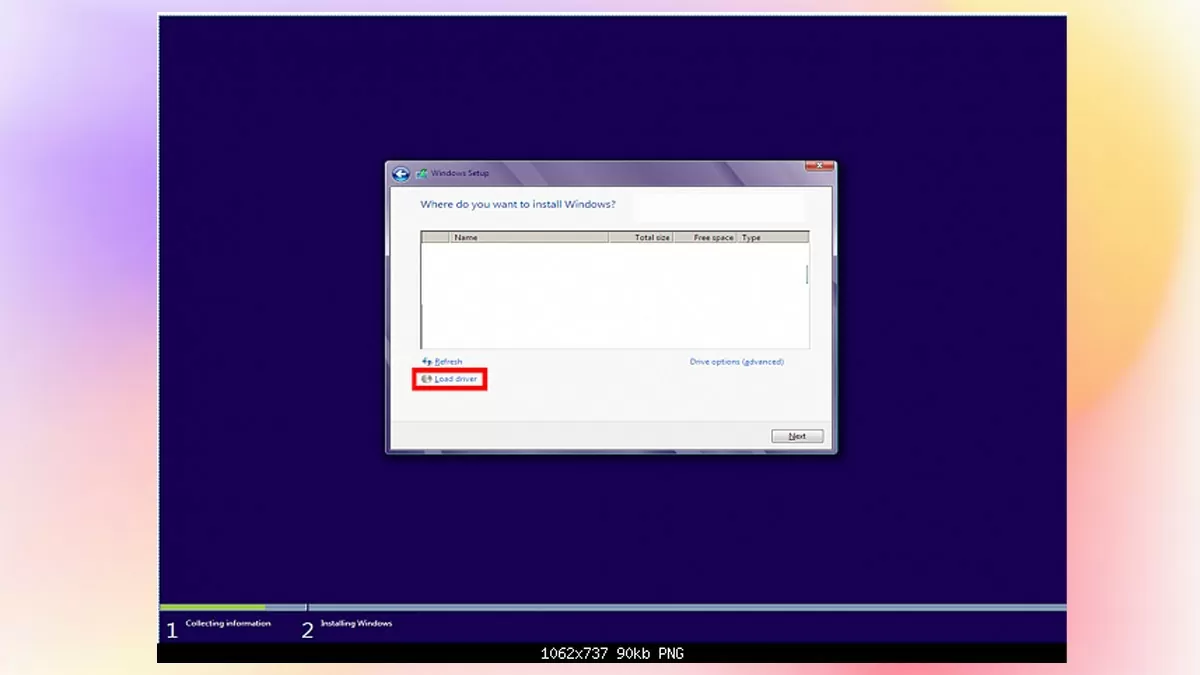 |
| คำแนะนำในการแก้ไขข้อผิดพลาดการติดตั้ง Windows ไม่รู้จักฮาร์ดไดรฟ์ |
ขั้นตอนที่ 4: คลิก "เรียกดู" จากนั้นเลือกโฟลเดอร์ที่คุณบันทึกไดรเวอร์ SATA ในขั้นตอนที่ 2 และสุดท้ายคลิก "ตกลง" ในทั้งสองหน้าต่างที่ปรากฏขึ้นในภายหลัง
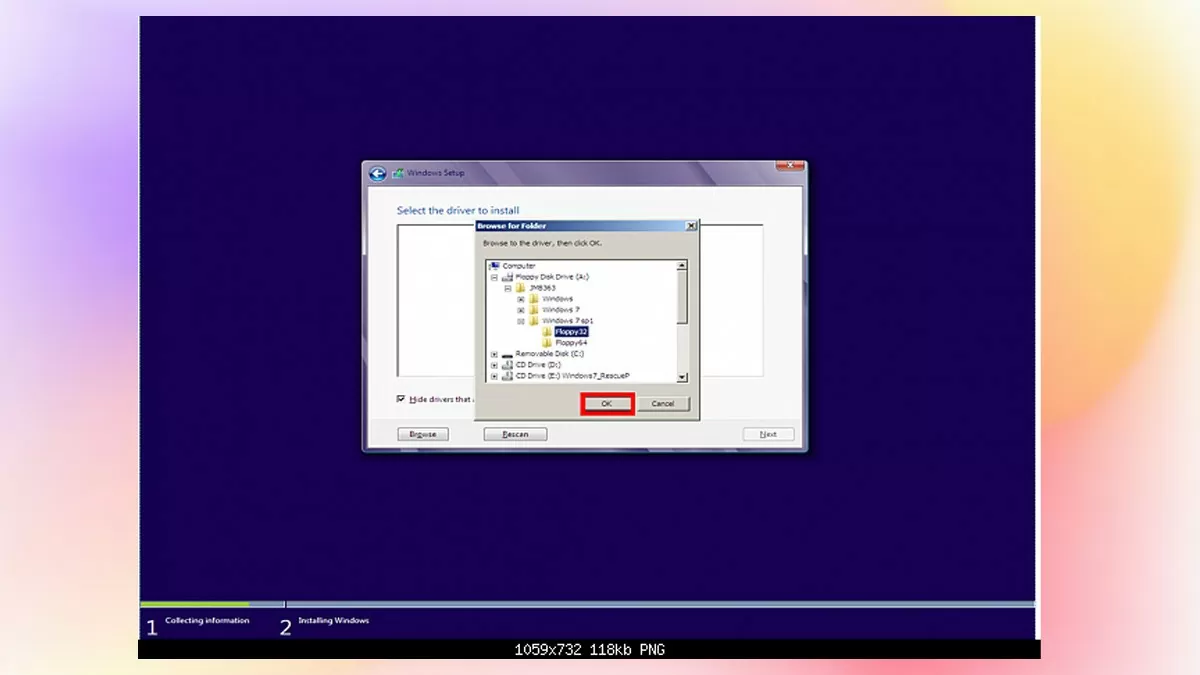 |
| คำแนะนำในการแก้ไขข้อผิดพลาดการติดตั้ง Windows ไม่รู้จักฮาร์ดไดรฟ์ |
ขั้นตอนที่ 5: ที่นี่ ให้ทำเครื่องหมายในช่อง "ซ่อนไดรเวอร์ที่ไม่เข้ากันได้กับฮาร์ดแวร์บนคอมพิวเตอร์เครื่องนี้" และคลิกถัดไป จากนั้น เลือกไดรเวอร์ SATA ที่เหมาะสมกับคอมพิวเตอร์ของคุณ และกดตกลง ตอนนี้คุณสามารถดำเนินการติดตั้ง Windows ตามปกติได้
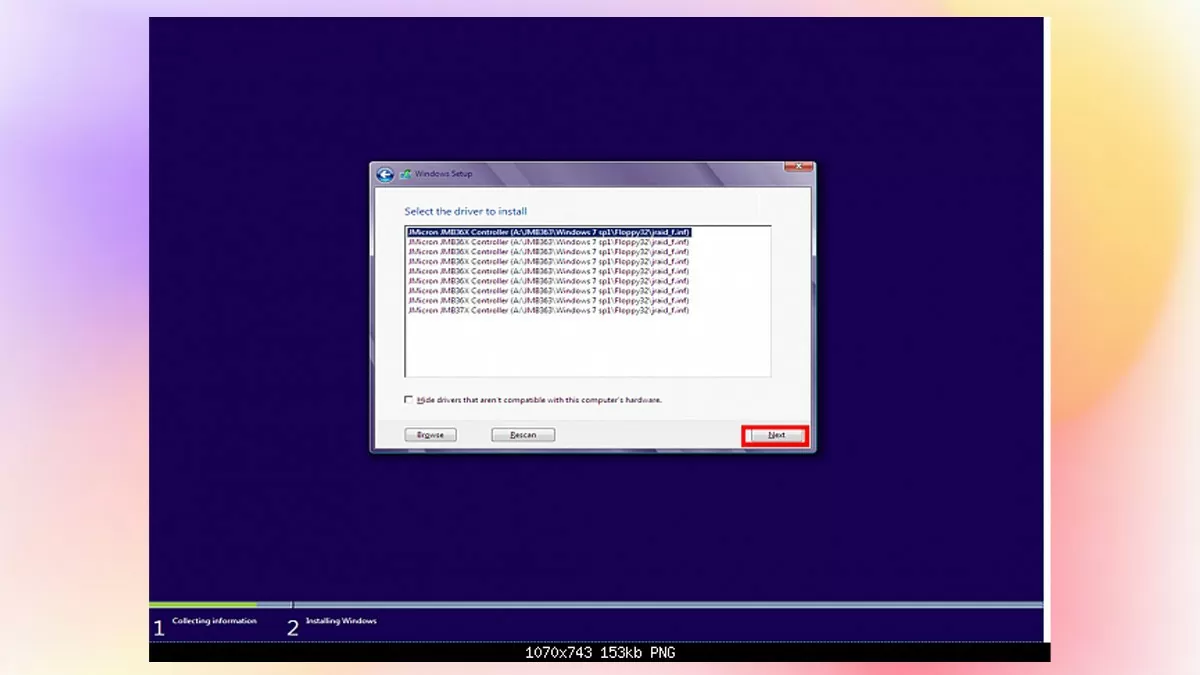 |
| คำแนะนำในการแก้ไขข้อผิดพลาดการติดตั้ง Windows ไม่รู้จักฮาร์ดไดรฟ์ |
ข้อผิดพลาดในการติดตั้ง Windows ที่ไม่รู้จักฮาร์ดไดรฟ์ เป็นปัญหาน่าปวดหัวสำหรับผู้ใช้คอมพิวเตอร์หลายๆ คน บทความนี้จึงให้คำแนะนำโดยละเอียดและรวดเร็วเกี่ยวกับวิธีการติดตั้ง Windows 11, 10 โดยใช้ USB เมื่อฮาร์ดไดรฟ์ไม่ได้รับการรู้จัก หวังว่าหลังจากอ่านบทความนี้แล้ว คุณจะมีข้อมูลเพียงพอที่จะติดตั้ง Windows บนฮาร์ดไดรฟ์ของคุณได้อย่างมั่นใจและประสบความสำเร็จ
ที่มา: https://baoquocte.vn/khac-phuc-loi-cai-windows-khong-nhan-o-cung-278801.html








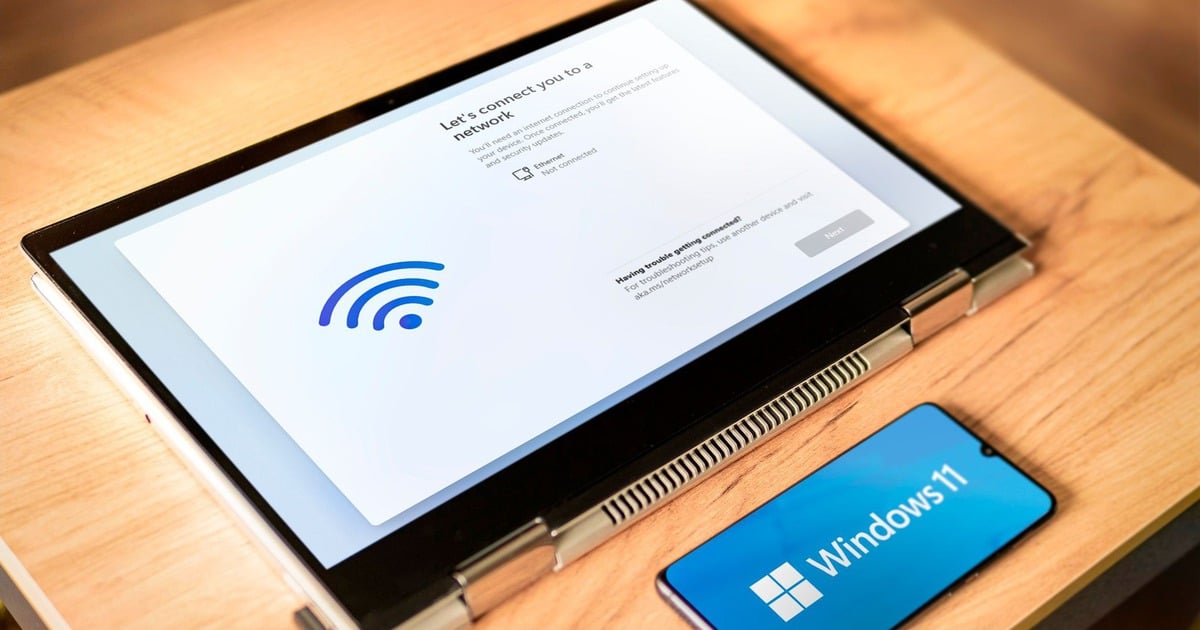





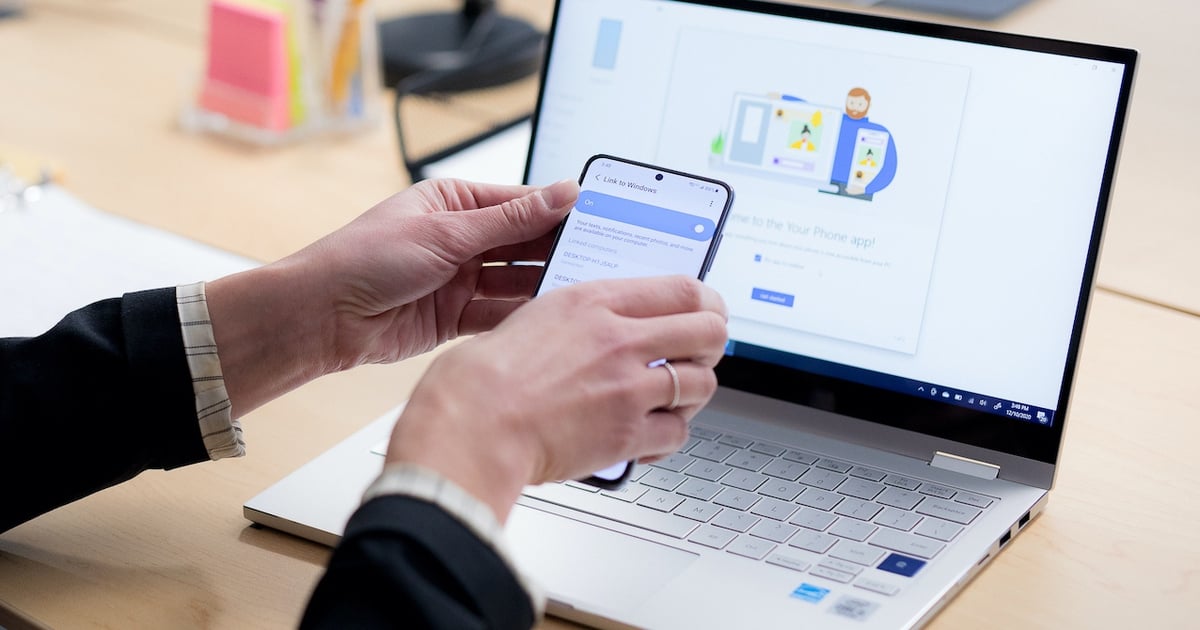
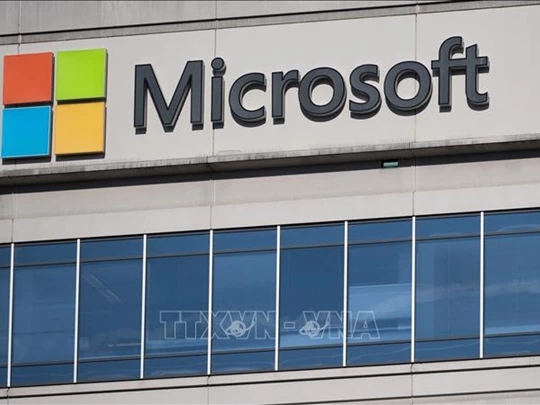














![[ภาพ] “สาวงาม” ร่วมซ้อมขบวนพาเหรดที่สนามบินเบียนหว่า](https://vstatic.vietnam.vn/vietnam/resource/IMAGE/2025/4/11/155502af3384431e918de0e2e585d13a)
































































การแสดงความคิดเห็น (0)